Résumé de l'IA
Souhaitez-vous ajouter des enregistrements DNS pour votre mailer WP Mail SMTP configuré avec votre domaine hébergé sur Hostgator ? La mise en œuvre des détails des enregistrements DNS fournis par votre mailer est essentielle pour assurer la vérification du domaine et augmenter la délivrabilité de vos emails.
Dans ce tutoriel, nous allons vous montrer comment ajouter des enregistrements DNS pour WP Mail SMTP sur les sites hébergés chez Hostgator.
Dans cet article
Comprendre le fonctionnement des enregistrements DNS dans le cadre du protocole SMTP
Le système de noms de domaine (DNS) est en quelque sorte le carnet d'adresses de l'internet. DNS permet de faire correspondre un nom de domaine (par ex, example.com) à l'adresse IP correspondante (par ex, 123.123.80.20). C'est comme si vous enregistriez le numéro de téléphone d'une personne avec son nom sur votre smartphone pour vous en souvenir facilement.
Les enregistrements DNS servent de système de stockage pour les paramètres nécessaires à la mise en correspondance d'un nom de domaine avec l'adresse IP correspondante. Cela signifie que chaque domaine possède son propre ensemble d'enregistrements DNS.
La plupart des expéditeurs de WP Mail SMTP utilisent les enregistrements DNS comme moyen de vérifier votre domaine sur leur plateforme. Dans certains cas, ils peuvent être utilisés pour améliorer la délivrabilité des emails, comme dans le cas de l'ajout d'enregistrements SPF, DKIM et DMARC.
Dans les prochaines sections, nous couvrirons les étapes pour ajouter des enregistrements DNS pour les sites hébergés sur Hostgator.
Accès aux paramètres DNS dans Hostgator
Pour localiser les paramètres DNS de votre site, vous devez d'abord vous connecter à votre compte Hostgator.
Une fois que vous avez accédé au tableau de bord de votre compte Hostgator, sélectionnez l'option Domaines dans le menu de gauche.
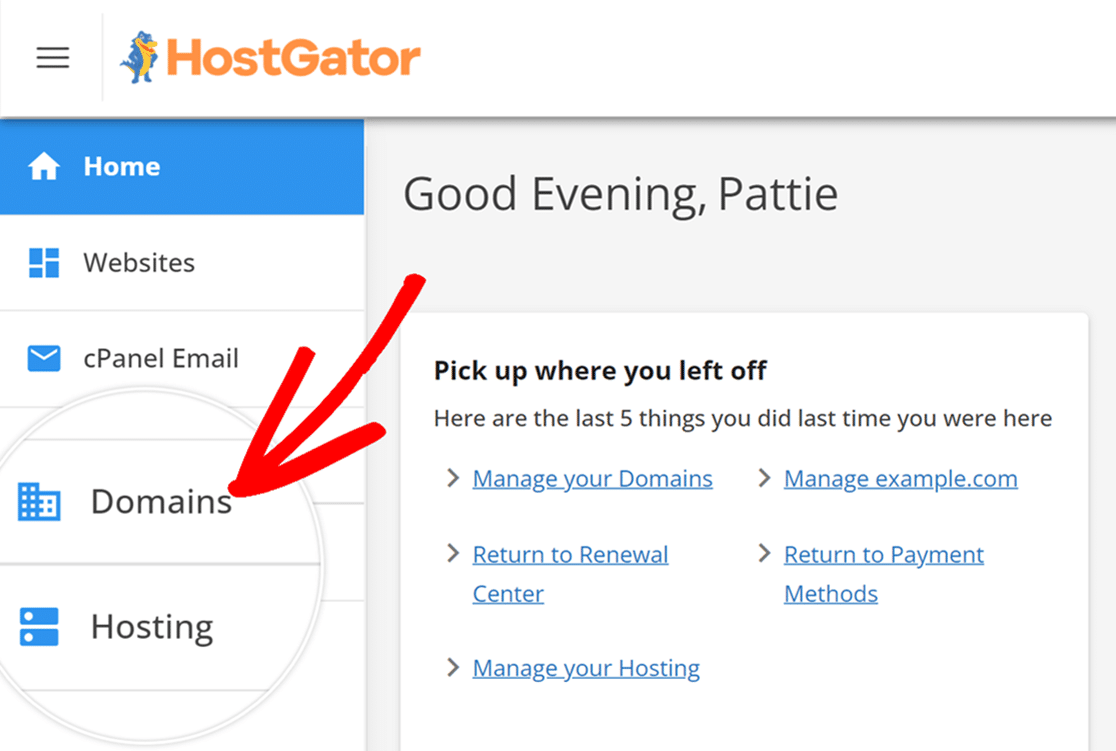
Cela affichera tous les domaines liés à votre profil. Pour modifier les paramètres DNS, allez au bas de la page et cliquez sur Outils avancés.
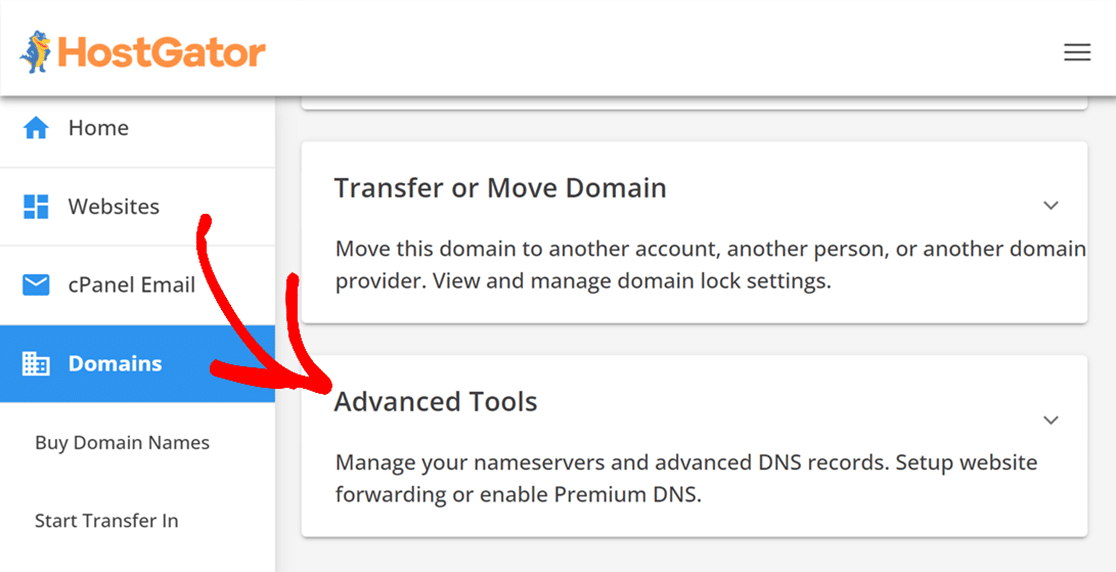
Cliquez ensuite sur GÉRER dans la section Enregistrements DNS avancés.
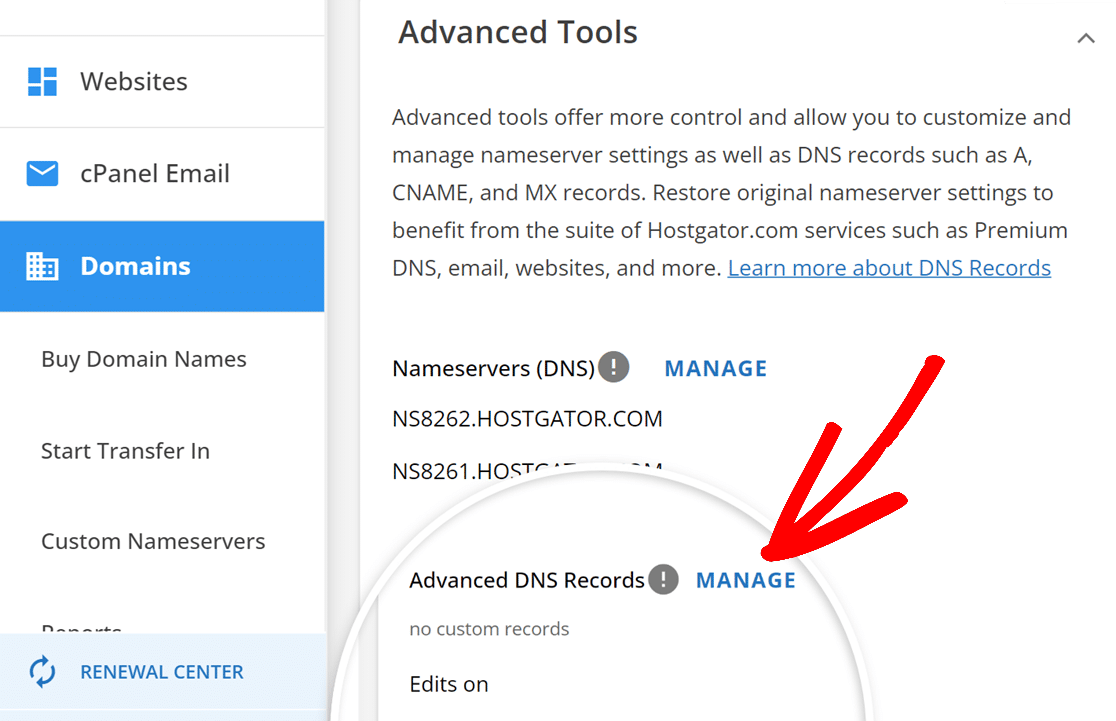
À partir de là, vous pourrez ajouter de nouveaux enregistrements DNS, ce que nous verrons dans la section suivante.
Ajouter des enregistrements DNS dans Hostgator
Pour ajouter un nouvel enregistrement DNS, cliquez sur le bouton Ajouter un enregistrement.
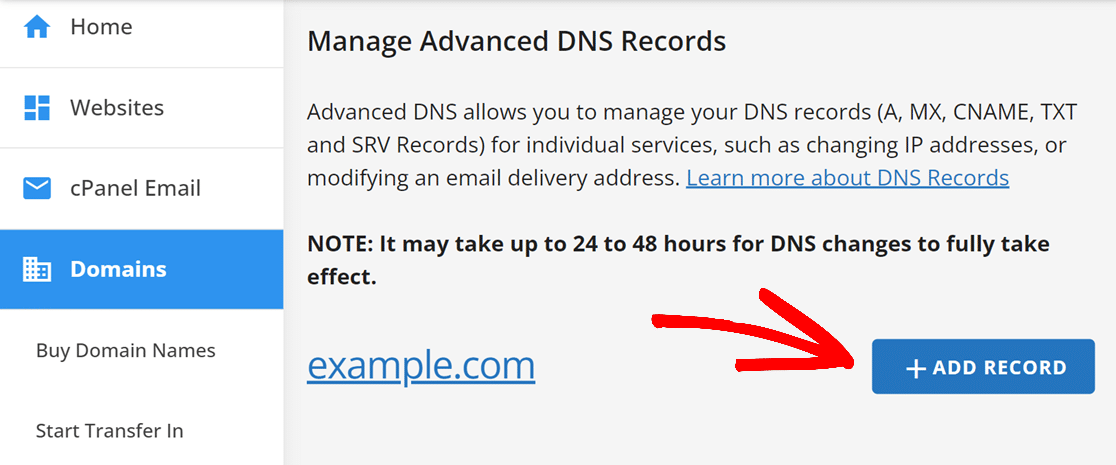
Une nouvelle section apparaît alors, dans laquelle vous pouvez ajouter des détails pour un seul enregistrement DNS. A titre d'exemple, nous allons ajouter l'un des enregistrements CNAME SendLayer fournit.
Pour continuer, sélectionnez CNAME dans la liste déroulante.
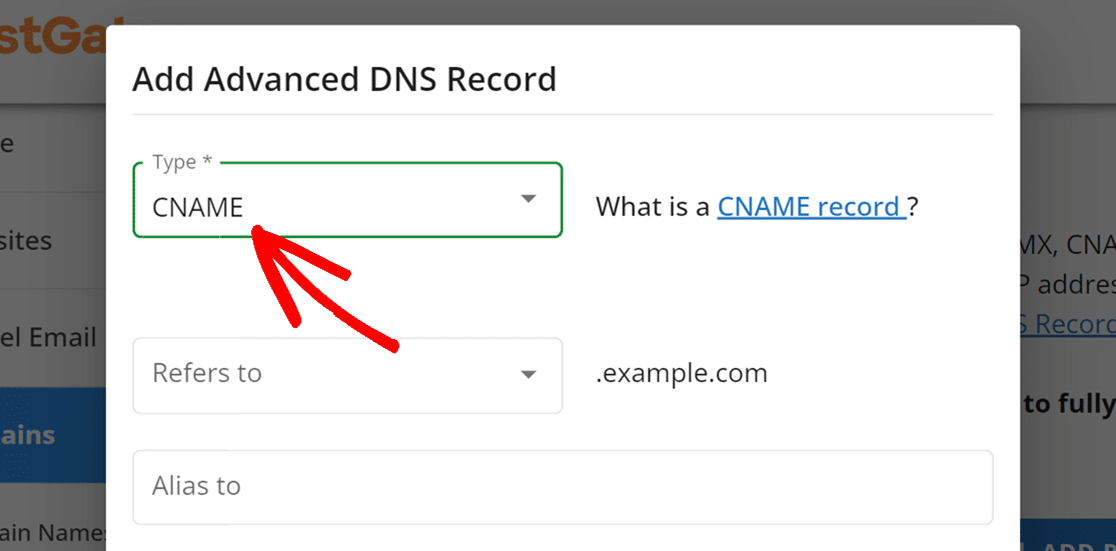
Ensuite, sélectionnez Other Host dans la liste déroulante Refers to. Ensuite, entrez lenom d'hôte de SendLayer dans le champ Nom d'hôte de Hostgator.
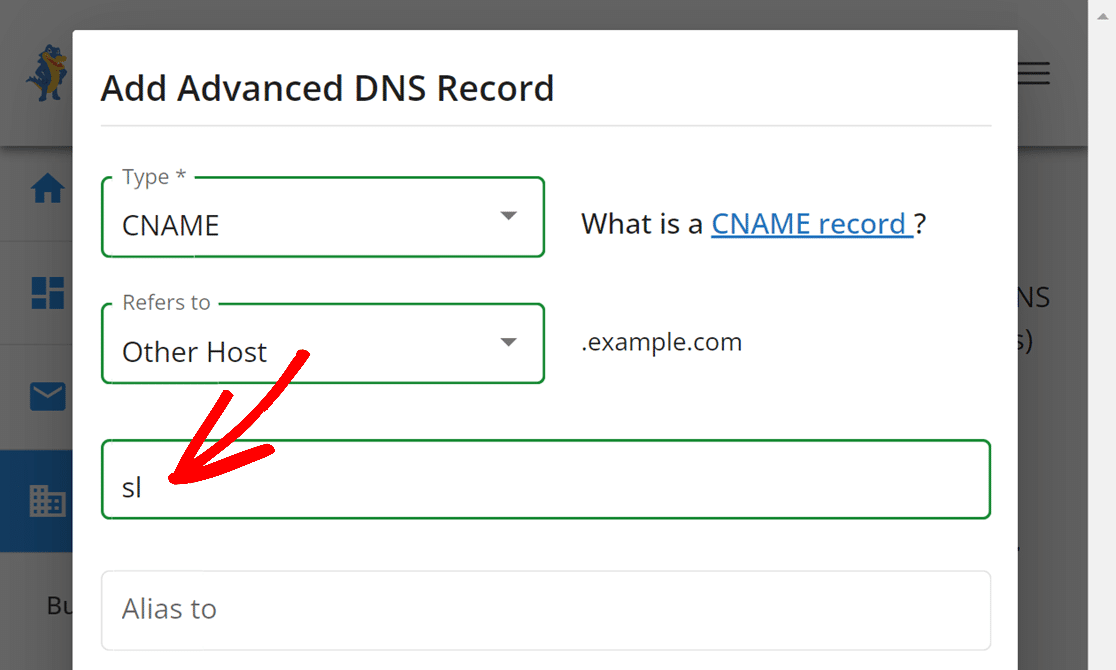
Ensuite, ajoutez lavaleur SendLayer au champ Alias to.
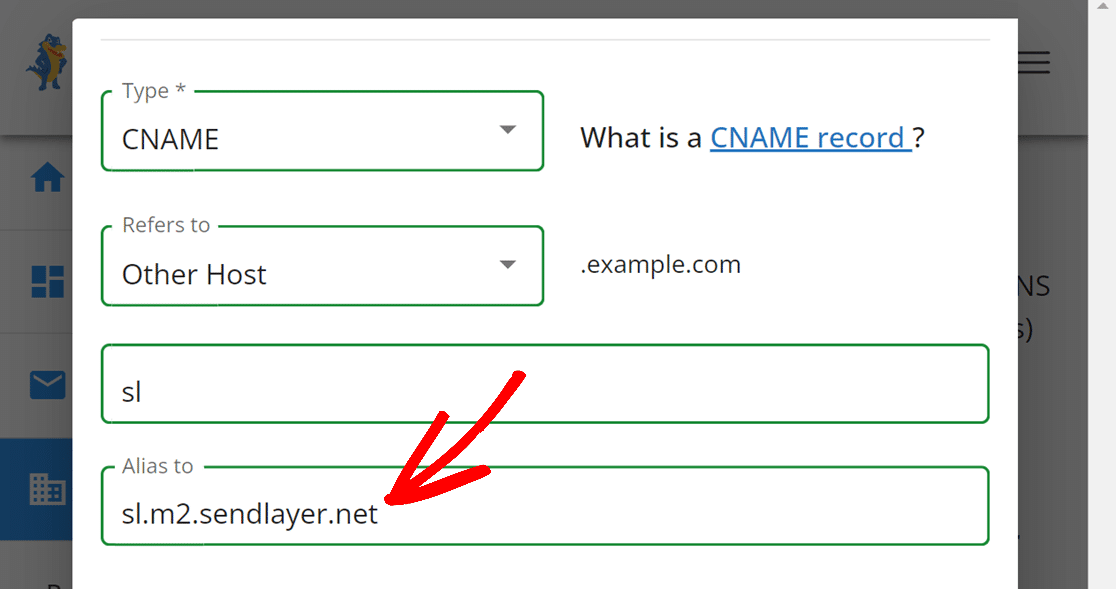
Pour le TTL (Time To Live), sélectionnez 15 minutes.
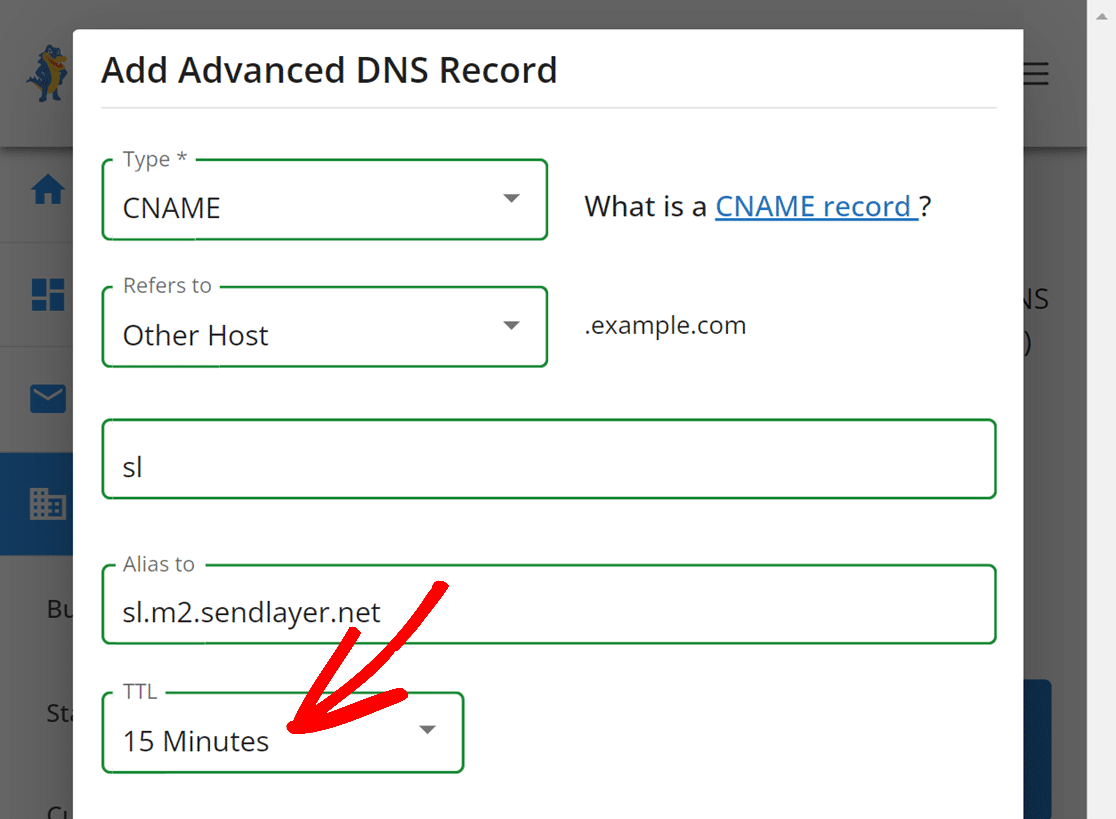
Enfin, cliquez sur le bouton Ajouter pour ajouter votre nouvel enregistrement.
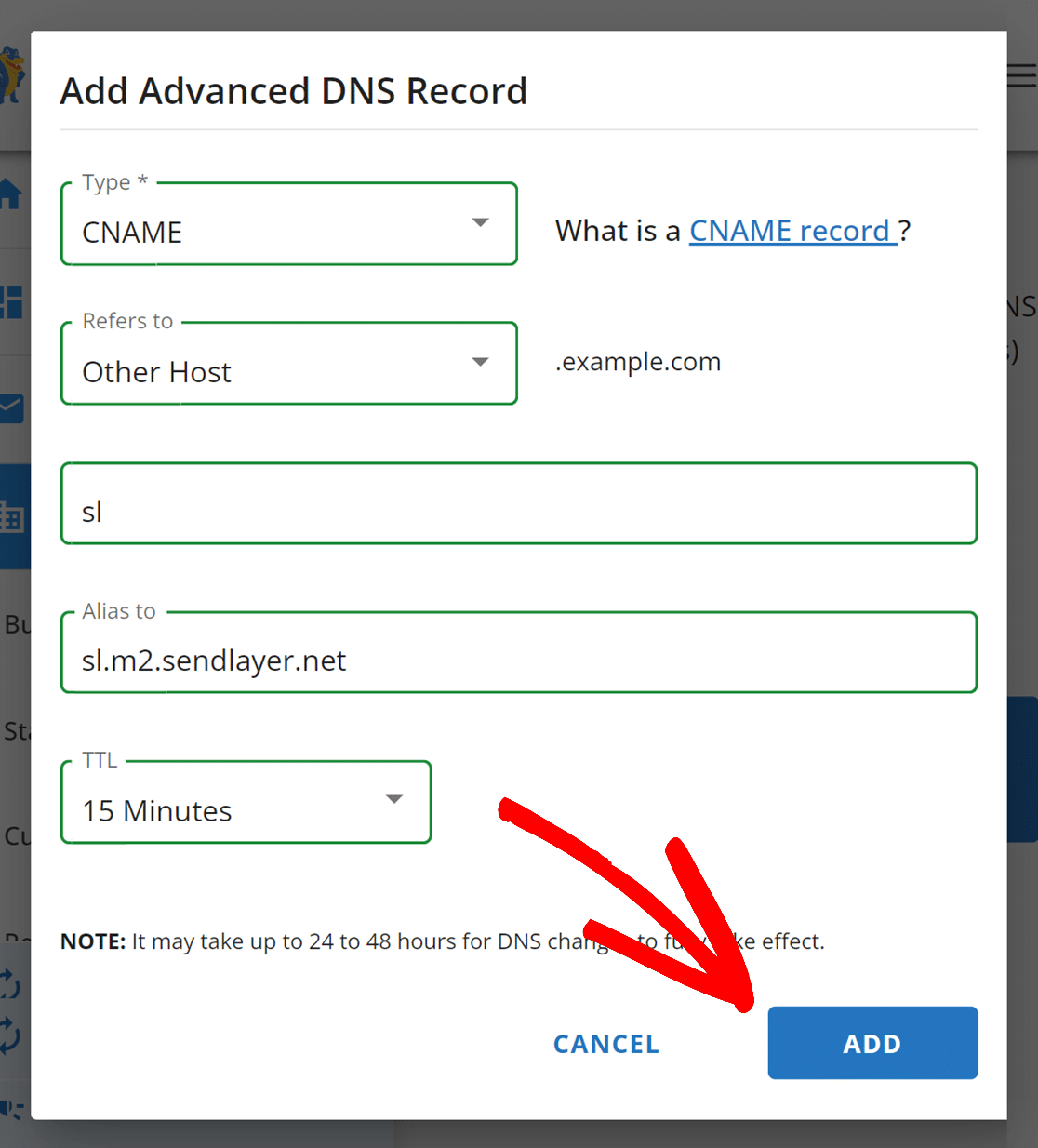
Une fois le premier enregistrement ajouté, répétez les étapes ci-dessus pour ajouter les autres enregistrements DNS.
Remarque : la propagation des modifications DNS peut prendre jusqu'à 24-48 heures.
Vérification des enregistrements DNS
Après avoir ajouté des enregistrements DNS pour supporter WP Mail SMTP, nous recommandons de vérifier qu'ils ont été correctement implémentés. Cette étape permet d'assurer une délivrabilité optimale des emails en confirmant que vos emails sortants sont authentifiés.
Il existe plusieurs façons de vérifier vos enregistrements DNS :
- Envoi d'un email de test : Utilisez l'outil intégré de WP Mail SMTP pour envoyer un email de test. S'il y a un problème avec vos enregistrements DNS, une notification d'erreur apparaîtra.
- Utiliser l'outil Site Health : L'outil WordPress Site Health peut aider à identifier les problèmes de vérification DNS. S'il y a un problème de vérification avec vos enregistrements DNS, vous verrez un message qui fournit des actions que vous pouvez prendre pour aider à résoudre le problème.
Pour savoir comment utiliser ces outils, consultez notre guide complet sur la vérification des enregistrements DNS.
Remarque : les modifications apportées aux paramètres DNS peuvent prendre jusqu'à 48 heures pour se propager complètement. Si vous avez effectué des mises à jour récentes, il peut être utile de laisser passer un peu plus de temps avant de procéder au dépannage.
Voilà, c'est fait ! Vous savez maintenant comment ajouter des enregistrements DNS sur les domaines hébergés chez Hostgator.
Ensuite, souhaitez-vous consulter les journaux d'e-mails collectés par votre site ? Consultez notre guide sur l'affichage des journaux d'e-mails pour savoir comment voir le contenu de vos e-mails, l'état de livraison, la source et les détails techniques.
